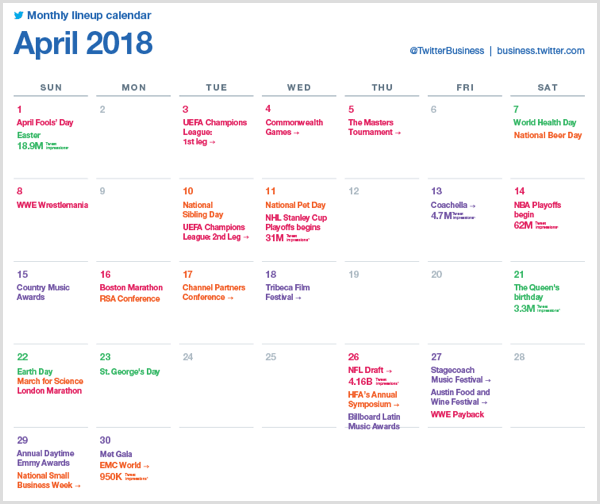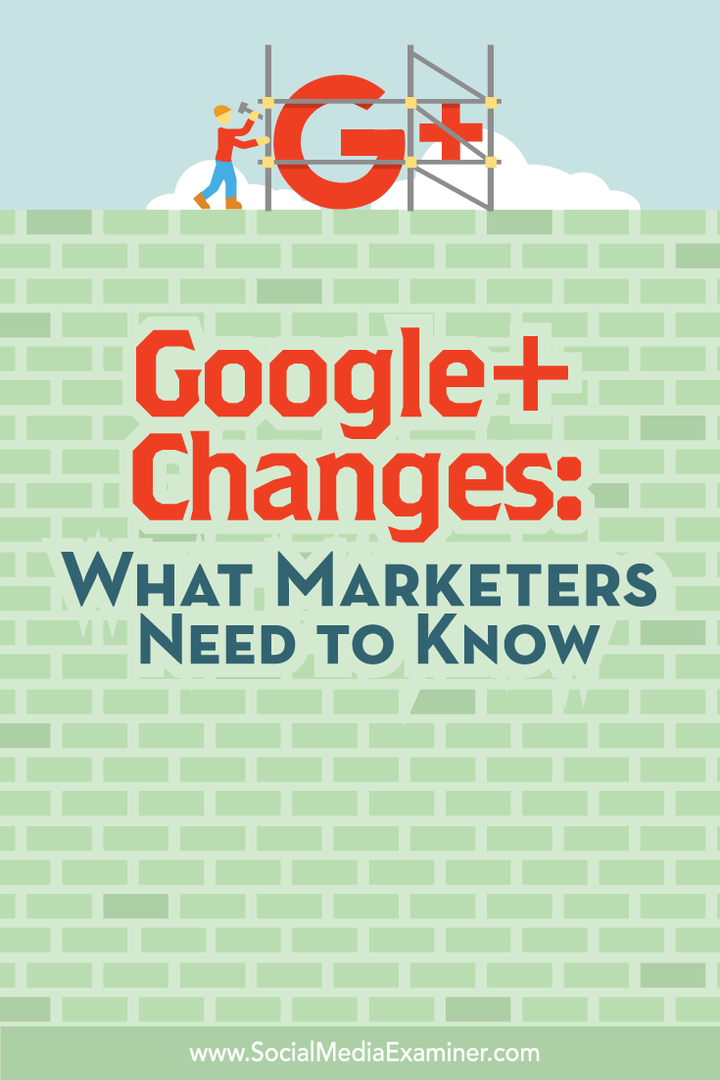Jak přidat vlastní hudební sbírku do Xbox Music v systému Windows 8.1
Microsoft Windows 8.1 Xbox / / March 18, 2020
Xbox Music with Music Pass poskytuje skvělý způsob synchronizace hudby na různých zařízeních. Možná však budete chtít přidat svou vlastní místní sbírku. Zde je návod.
Xbox Music v uplynulém roce obdržela mnoho aktualizací a podle mého názoru je to lepší než kdy jindy. Nyní je k dispozici na webu prostřednictvím music.xbox.com stejně jako platformy Microsoft - konzoly Windows Phone a Xbox. Je k dispozici také na dalších dvou velkých platformách Android a iOS. A s Xbox Music Pass se všechny vaše seznamy skladeb synchronizují se všemi těmito zařízeními.
Ale co přidání vlastní místní sbírky? Ukázala jsem ti, jak to udělat v raných iteracích Hudba Xbox ve Windows 8, ale v systému Windows 8.1 je tento proces jiný a efektivnější. Zatímco streamování a synchronizace seznamů skladeb je úžasné, je pravděpodobné, že máte k dispozici také velkou sbírku MP3. Zde je pohled na sestavení vaší sbírky z místních hudebních souborů.
Přidejte svou hudební sbírku do Xbox Music
Spusťte aplikaci Xbox Music a poté vyvolejte panel Charms. Jít do Nastavení> Předvolby.
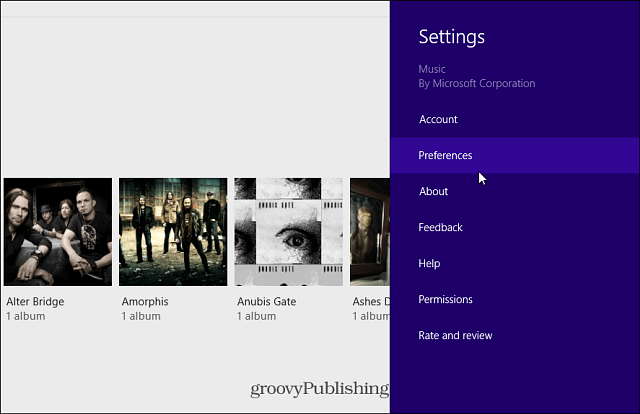
Nyní v horní části seznamu klikněte na ikonu Vyberte si, kde hledáme hudbu na PC odkaz.
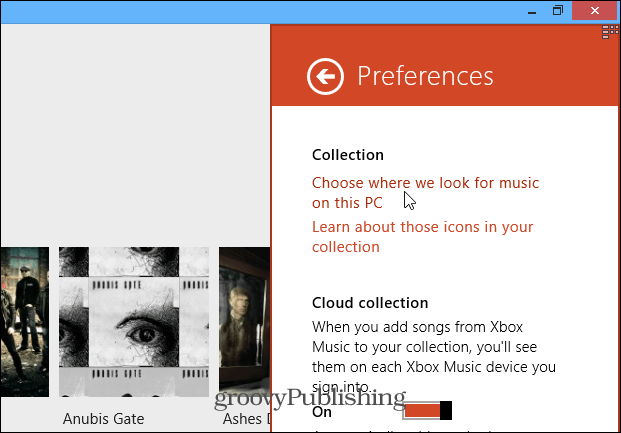
Dále se zobrazí následující vyskakovací obrazovka. Ve výchozím nastavení uvidíte na místním disku C: několik míst. Například zde se zobrazí moje hudební knihovna a hudební složka. Klikněte na tlačítko Přidat (+).
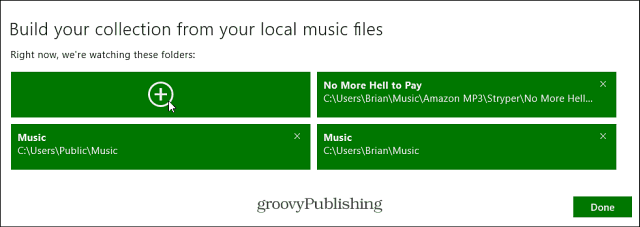
Nyní stačí procházet další hudební umístění a přidat požadované složky Xbox Music sledovat hudbu. Můžete si vybrat z místního počítače, knihoven, SkyDrive, umístění v síti.
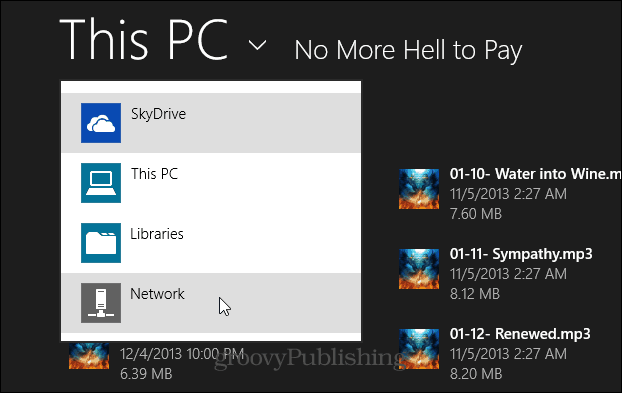
Například zde přidávám externí jednotku, která má většinu svých souborů MP3 zálohovaných.
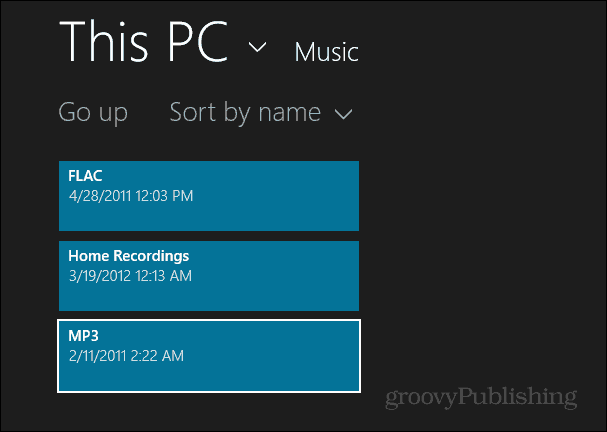
Také, pokud získáváte hudbu z jiných služeb, jako je iTunes nebo Amazonská hudba, můžete také jednoduše vybrat tyto složky.
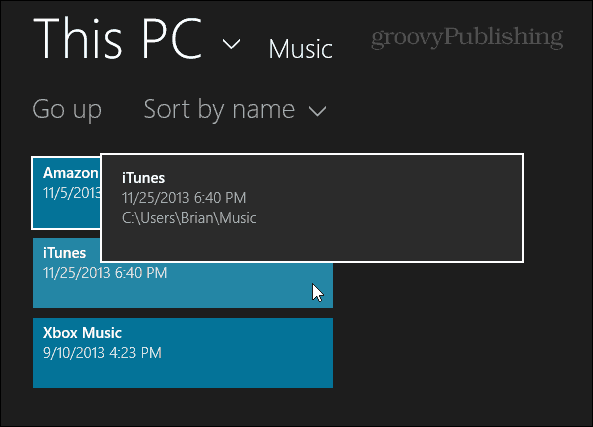
Nebo pokud jste chtěli jen několik složek, můžete vstoupit a vybrat ty, které chcete.
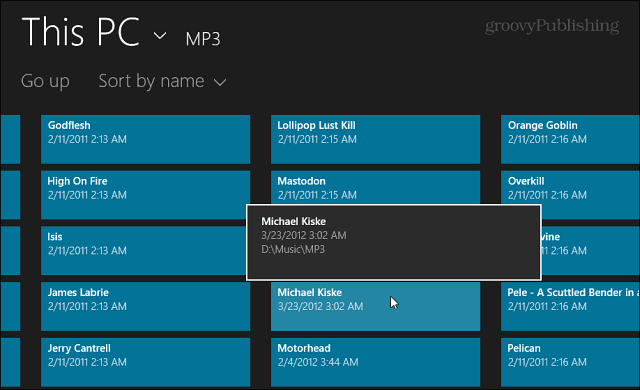
Po přidání uvidíte nové umístění uvedené v seznamu. Například nyní vidím svou externí jednotku, iTunes a Amazon.
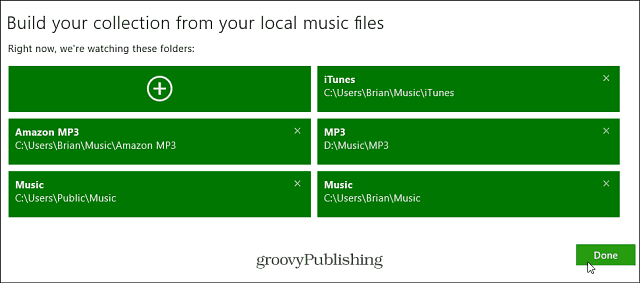
Nyní, když projdu svou sbírku, objeví se vše, co je v novém umístění, a já si můžu vychutnat melodie. Pokud máte hodně hudby z jiného zdroje, který přidáte, buďte trpěliví, zatímco se naplní.
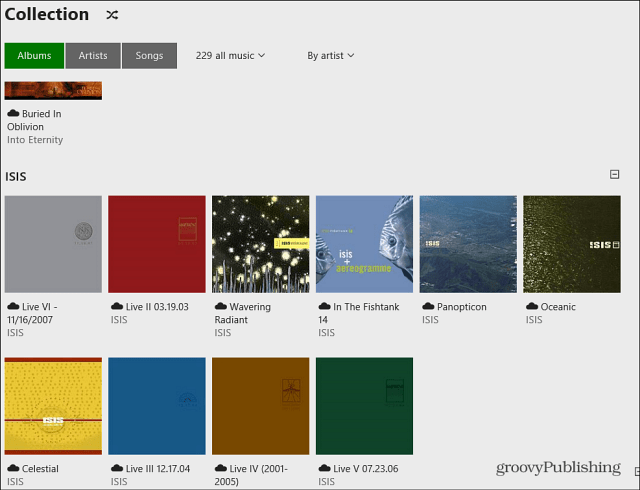
Pokud potřebujete odstranit hudební složku, stačí kliknout na „X“ v pravém horním rohu dlaždice. Klepněte na odebrat složku a potvrďte ji.
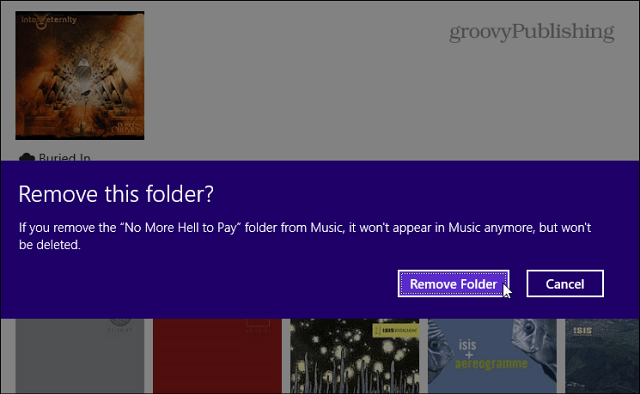
Bonusový tip: Spusťte Xbox Music z plochy
Pokud hudbu Xbox Music používáte na tradičním počítači nebo notebooku, určitě budete chtít investovat 4,99 $ ModernMix od Stardock. Umožňuje vám přistupovat k aplikaci - a ke všem dalším moderním aplikacím - přímo z vašeho počítače. Když nastavím nový systém Windows 8.1, je to jedna z prvních věcí, kterou instaluji. Usnadňuje používání moderních aplikací, zejména Xbox Music!
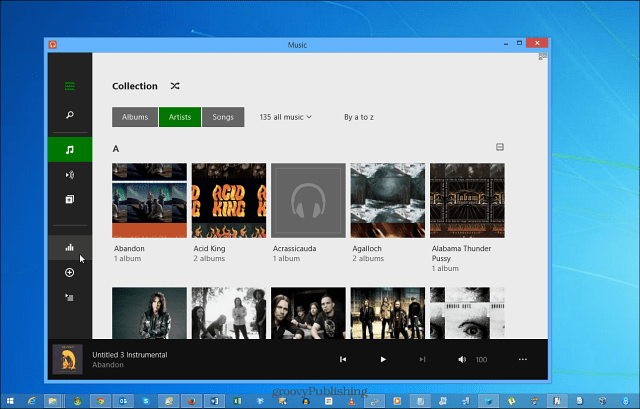
Doufejme, že uvidíme aktualizaci od společnosti Microsoft, která umožňuje stejný typ funkcí, ale do té doby, platit pět babek stojí za to pro pohodlí. Pokud nechcete utrácet peníze, můžete vždy použít funkci Microsoft snap a zobrazit si plochu vedle moderní aplikace vedle sebe.